Sự khác nhau giữa Image Resizing và Resampling Image
Có đôi lúc chúng ta thường hay bỏ quên điều rất quan trọng này trong vấn đề thay đổi kích thước của hình ảnh trong Photoshop .
Bài viết này mình sẽ nêu ra điểm khác nhau giữa 2 yếu tố là : Image Resizing và Resampling Image
Đầu tiên chúng ta nên hiểu khái quát của 2 cụm từ này :
_ Image Resizing : Chỉ thay đổi kích thước của hình ảnh nhưng không thay đổi (ảnh hưởng) đến số điểm ảnh trong tấm ảnh (pixel)
_ Resampling Image (Pixel Dimenssions) : Thay đổi và ảnh hưởng đến số lượng điểm ảnh của tấm ảnh
Khi mở hộp thoại Image Size ra , chúng ta có thể thấy nó được phân ra làm 2 vùng chính : Pixel Dimenssions và Document Size
Phần Pixel Dimenssions cho chúng ta biết số điểm ảnh trong chiều dài và chiều rộng của tấm ảnh . Nghĩa là chiều dài của ảnh có chứa 1600 điểm ảnh (pixel) và chiều rộng có chứa 1200 điểm ảnh (pixel) , vậy ta có 1600 x 1200 =1920000 điểm ảnh trong tấm ảnh , và nó còn cho ta biết kích thước của tập tin hình ảnh .
Phần Documnet Size cho chúng ta biết kích thước của ảnh khi đem đi in ấn là bao nhiêu
Nói tóm lại cho dễ hiểu là như thế này :
_ Pixel Dimenssions được sử dụng với những công việc hiển thị hình ảnh trên máy tính , website ...
_ Document Size được sử dụng và tuỳ chỉnh hiển thị cho công việc in ấn
Phần Document Size cho ta biết tình trạng của độ phân giải để in của ảnh , ví dụ như trong hình trên thì ta có 300px/inch , nghĩa là với mật độ 300px/inch thì ta có 1 khổ ảnh là rộng = 5.333inches và dài = 4inches trong trường hợp này , chúng ta có thể thay đổi đơn vị hiển thị khác để xem thêm thông tin.
Tiếp tục , chúng ta có thể thấy có 3 tuỳ chọn ở bên dưới :
Scale Style : Cái này thường không dính dáng lắm nên mình không nói nhiều
Constrain Proportions : Nếu ta chọn hộp kiểm này thì chiều ngang và chiều dọc của ảnh được liên kết với nhau khi ta thực hiện việc thay đổi kích thước của ảnh . Nếu ta bỏ chọn thì chúng sẽ được thay đổi 1 cách độc lập - nghĩa là khi ta thay đổi chiều dài của ảnh thì chiều rộng sẽ không bị ảnh hưởng gì cả và ngược lại . Điều này sẽ làm ảnh bị biến dạng sau khi ta resize ảnh
Resample Image : Bao gồm các tuỳ chọn thiết lập sau khi ta thay đổi kích thước của tấm ảnh
Sau khi nhấp xổ xuống hiện ra 1 loạt các các tuỳ chỉnh của phần Resample Image , có 2 tuỳ chọn mà bạn nên chú ý hơn cả :
_ Bicubic Smoother : Sử dụng khi ta tăng kích thước ảnh lớn hơn , nó sẽ tự động điều chỉnh lại các pixel sau khi resize để cho ra kết quả tốt nhất
_ Bicubic Sharper : Sử dụng khi ta giảm kích thước ảnh nhỏ lại , nó sẽ tự động điều chỉnh lại các pixel sau khi resize để cho ra kết quả tốt nhất
Các tuỳ chọn này cứ hiểu nôm na chính là sự bù đắp của các pixel , tăng kích thước to lên hay làm nhỏ lại thì các pixel sẽ tự động phân bố và đắp vào để cho ra chất lượng tối ưu nhất có thể .
Nếu ta bỏ chọn hộp kiểm Resample Image thì các hộp kiểm ở trên nó sẽ không còn khả dụng , vì Resample Image có tính chất là các pixel của cả 2 chiều dọc và ngang của ảnh có liên quan bù đắp với nhau vì thế khi ta bỏ chọn hộp kiểm này thì các ô còn lại cũng không còn tác dụng .
Khi ta thay đổi thông số ở phần Documnet Size mà bỏ chọn hộp kiểm Resample Image thì đồng nghĩa với việc bạn chỉ đơn thuần là thay đổi kích thước của tấm ảnh , ví dụ tấm ảnh 5x5 cm và bạn giảm xuống còn 3x3 thì khi ta in ấn thì kích thước của nó sẽ là 3x3 cm , không ảnh hưởng đến các pixel trong tấm ảnh .
Và khi ta thay đổi thông số ở Document Size mà chọn hộp kiểm Resample Image nghĩa là ta sẽ động đến các pixel trong tấm ảnh , khi ấy ta sẽ phải thiết lập các tuỳ chọn để các pixel bù đắp với nhau và cho ra chất lượng tối ưu nhất .
Nên nhớ rắng , 72px/inch là con số quá thấp để đem đi in , nên tăng resolution lên khoảng 240px/inch trở lên hoặc tốt nhất là 300px/inch để cho chất lượng ảnh tốt hơn .
Nói tóm lại :
_ Nếu bạn đơn thuần chỉ muốn thay đổi kích thước của ảnh thì đó gọi là Image Resizing
_ Nếu bạn thay đổi cả những điểm ảnh (pixel) thì đó gọi là Resampling Image


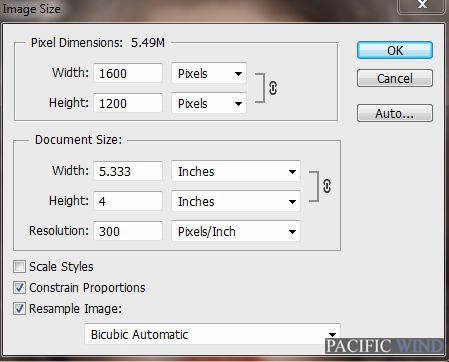





Post a Comment